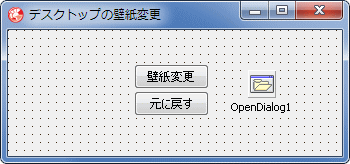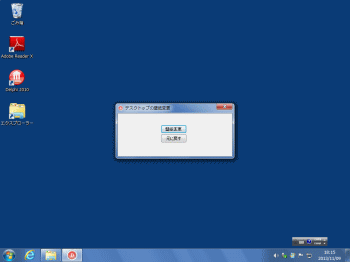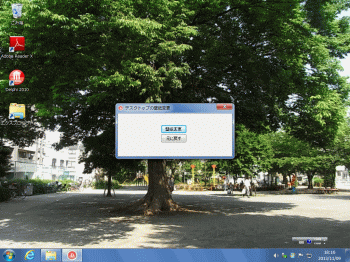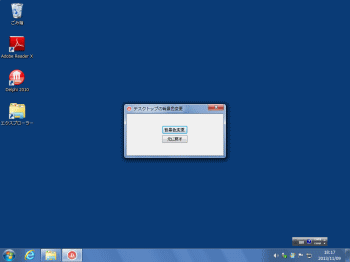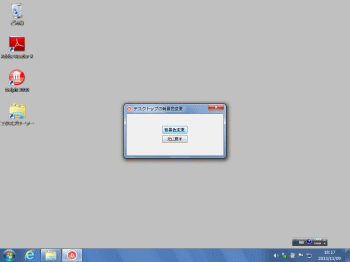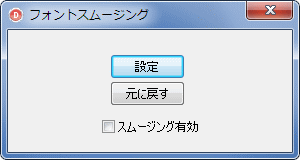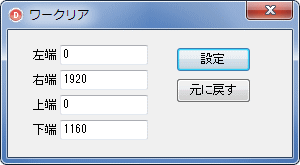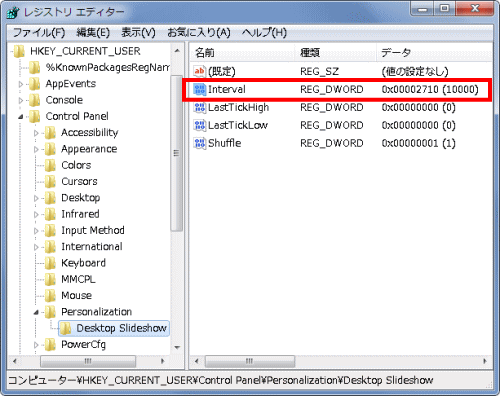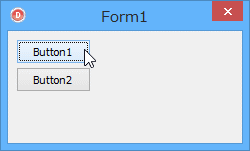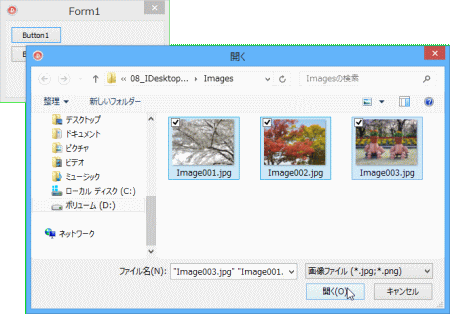|
Delphi Programming / Object Pascal
  
[掲載 2010年07月07日] [更新 2014年05月11日] Delphi サンプルプログラム集 |
SystemParametersInfo 関数サンプル
S02_デスクトップ関係 |
| 動作確認等 |
Windows 7 U64(SP1) + Delphi XE Pro
Windows 8.1 Pro64 + Delphi XE Pro |
 |
S02_SystemParametersInfo_Destop.zip [7,009 KB] 2014年05月11日版 (EXE 同梱) |
- 2014年04月22日
- IActiveDesktop とスライドショーのサンプルを追加
|
| デスクトップの背景に表示するビットマップの取得、設定するサンプルです。 |
表1
uiAction パラメータは SystemParametersInfo 関数の第 1 引数
uiParam は第 2 引数で、pvParam は第 3 引数 |
| uiAction パラメータ |
uiParam と pvParam パラメータ |
| SPI_GETDESKWALLPAPER |
取得
uiParam にはバッファのサイズを文字数単位で指定
pvParam はバッファへのポインタ
関数実行後、バッファに、フルパス名 (NULL 終端文字列) が戻ってくる。壁紙が指定されていない場合は空文字列 |
| SPI_SETDESKWALLPAPER |
設定
uiParam は 0
pvParam に壁紙のビットマップファイル名 (NULL 終端文字列)のポインタを指定
pvParam が空の文字列の場合、壁紙は非表示となる
pvParam に SETWALLPAPER_DEFAULT または nil を指定すると、既定の壁紙に戻る |
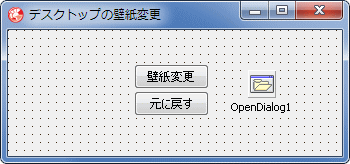 |
図1
設計時画面
- [壁紙変更] ボタンをクリックすると、ビットマップファイルの選択ダイアログを表示する
|
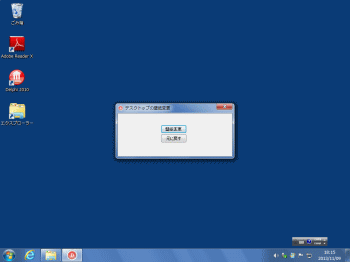 |
図2
壁紙変更前 |
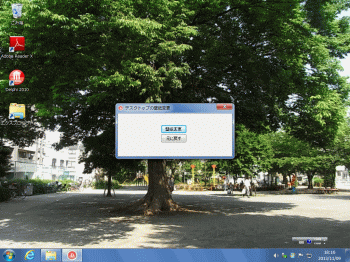 |
図3
壁紙変更 |
unit Unit1;
interface
uses
Windows, Messages, SysUtils, Variants, Classes, Graphics, Controls, Forms,
Dialogs, StdCtrls;
type
TForm1 = class(TForm)
Button1: TButton;
Button2: TButton;
OpenDialog1: TOpenDialog;
procedure FormCreate(Sender: TObject);
procedure Button1Click(Sender: TObject);
procedure Button2Click(Sender: TObject);
private
{ Private 宣言 }
OrignalWallPaper : String;
public
{ Public 宣言 }
end;
var
Form1: TForm1;
implementation
{$R *.dfm}
//=============================================================================
// プログラムを起動したら現在の壁紙のフルパスを取得しておく
//=============================================================================
procedure TForm1.FormCreate(Sender: TObject);
var
Buff : array [0..MAX_PATH-1] of Char;
begin
FillChar(Buff, MAX_PATH, #0);
SystemParametersInfo(SPI_GETDESKWALLPAPER,
MAX_PATH,
@Buff,
0);
OrignalWallPaper := Buff;
end;
//=============================================================================
// 壁紙変更
// 選択したビットマップが画面サイズで表示される
// 表示方法を変更したい場合はレジストリの操作が必要
//=============================================================================
procedure TForm1.Button1Click(Sender: TObject);
var
AWallpaper : String;
begin
OpenDialog1.Filter := 'ビットマップ|*.bmp';
if OpenDialog1.InitialDir = '' then begin
OpenDialog1.InitialDir := ExtractFileDir(Application.ExeName);
end;
if OpenDialog1.Execute = False then exit;
Screen.Cursor := crHourGlass;
AWallPaper := OpenDialog1.FileName;
SystemParametersInfo(SPI_SETDESKWALLPAPER,
0,
PChar(AWallPaper),
SPIF_SENDCHANGE);
Screen.Cursor := crDefault;
end;
//=============================================================================
// 元に戻す
//=============================================================================
procedure TForm1.Button2Click(Sender: TObject);
begin
Screen.Cursor := crHourGlass;
SystemParametersInfo(SPI_SETDESKWALLPAPER,
0,
PChar(OrignalWallPaper),
SPIF_SENDCHANGE);
Screen.Cursor := crDefault;
end;
end.
| 参考までに、デスクトップの背景色は、GetSysColor 関数と SetSysColor 関数を使用して変更できます。これらの関数を使用すると、システムのいろいろな色を変更できます。 |
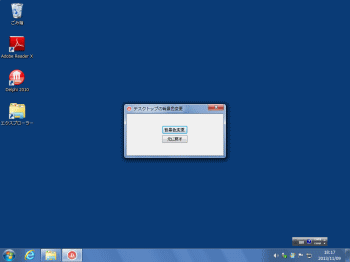 |
図4
背景色変更前 |
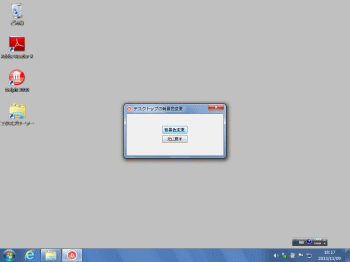 |
図5
背景色変更 |
unit Unit1;
interface
uses
Windows, Messages, SysUtils, Variants, Classes, Graphics, Controls, Forms,
Dialogs, StdCtrls, ExtCtrls;
type
TForm1 = class(TForm)
Button1: TButton;
Button2: TButton;
procedure FormCreate(Sender: TObject);
procedure Button1Click(Sender: TObject);
procedure Button2Click(Sender: TObject);
private
{ Private 宣言 }
OrignalColor : TColor;
Elements : Integer;
public
{ Public 宣言 }
end;
var
Form1: TForm1;
implementation
{$R *.dfm}
//=============================================================================
// 現在の背景色を取得しておく
//=============================================================================
procedure TForm1.FormCreate(Sender: TObject);
begin
//操作対象はデスクトップの背景色
Elements := COLOR_DESKTOP;
//元の色を退避しておく
OrignalColor := GetSysColor(Elements);
end;
//=============================================================================
// 背景色を設定する
// [画面のプロパティ]の[デスクトップ]の背景をなしにすると、この設定色になる
//=============================================================================
procedure TForm1.Button1Click(Sender: TObject);
var
RGBValue : Integer;
begin
Screen.Cursor := crHourGlass;
//新しい背景色
RGBValue := clSilver;
//変更
SetSysColors(1, Elements, RGBValue);
Screen.Cursor := crDefault;
end;
//=============================================================================
// 元に戻す
//=============================================================================
procedure TForm1.Button2Click(Sender: TObject);
begin
Screen.Cursor := crHourGlass;
SetSysColors(1, Elements, OrignalColor);
Screen.Cursor := crDefault;
end;
end.
| フォントスムージング機能は、フォントの境界を通常とは異なるグレースケールで表示することによってアンチエイリアシングを行い、フォントの曲線を滑らかに見せるものです。 |
表2
uiAction パラメータは SystemParametersInfo 関数の第 1 引数
uiParam は第 2 引数で、pvParam は第 3 引数 |
| uiActionパラメータ |
uiParamとpvParamパラメータ |
| SPI_GETFONTSMOOTHING |
取得
uiParam は 0
pvParam は整数値
有効になっている場合は 0 以外の値。それ以外の場合は 0 |
| SPI_SETFONTSMOOTHING |
設定
uiParam が 0 以外の時は有効に、0 の時は無効になる
pvParam は nil |
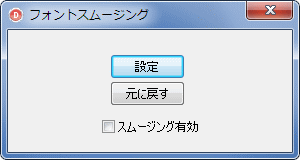 |
図6
起動すると現在の設定を表示 |
unit Unit1;
interface
uses
Windows, Messages, SysUtils, Variants, Classes, Graphics, Controls, Forms,
Dialogs, StdCtrls;
type
TForm1 = class(TForm)
Button1: TButton;
Button2: TButton;
CheckBox1: TCheckBox;
procedure FormCreate(Sender: TObject);
procedure Button1Click(Sender: TObject);
procedure Button2Click(Sender: TObject);
private
{ Private 宣言 }
OrignalValue : Integer;
public
{ Public 宣言 }
end;
var
Form1: TForm1;
implementation
{$R *.dfm}
//=============================================================================
// プログラムを起動したら現在の設定を取得しておく
//=============================================================================
procedure TForm1.FormCreate(Sender: TObject);
begin
SystemParametersInfo(SPI_GETFONTSMOOTHING,
0,
OrignalValue,
0);
CheckBox1.Checked := OrignalValue <> 0;
end;
//=============================================================================
// スムージング地謡の変更
//=============================================================================
procedure TForm1.Button1Click(Sender: TObject);
var
AValue : Integer;
begin
Screen.Cursor := crHourGlass;
AValue := Ord(CheckBox1.Checked);
SystemParametersInfo(SPI_SETFONTSMOOTHING,
AValue,
0,
SPIF_SENDCHANGE);
Screen.Cursor := crDefault;
end;
//=============================================================================
// 元に戻す
//=============================================================================
procedure TForm1.Button2Click(Sender: TObject);
begin
Screen.Cursor := crHourGlass;
SystemParametersInfo(SPI_SETFONTSMOOTHING,
OrignalValue,
0,
SPIF_SENDCHANGE);
FormCreate(nil);
Screen.Cursor := crDefault;
end;
end.
デスクトップの作業領域とは、画面全体からシステムのタスクバーやアプリケーションのツールバーが占有する領域を除いた部分です。プライマリモニタ以外のモニタの場合は、GetMonitorInfo 関数等を使用して取得します。
このデスクトップ作業領域の取得と設定のサンプルです。作業領域を縮小すると、デスクトップのアイコンもその領域に合わせて再配置されてしまいます。 |
表3
uiAction パラメータは SystemParametersInfo 関数の第 1 引数
uiParam は第 2 引数で、pvParam は第 3 引数 |
| uiActionパラメータ |
uiParamとpvParamパラメータ |
| SPI_GETWORKAREA |
取得
RECT 構造体を使用
uiParam は 0
pvParam は RECT 構造体へのポインタ
この構造体に作業領域の座標が格納される |
| SPI_SETWORKAREA |
設定
RECT 構造体を使用
uiParma は 0
pvParam は作業領域の RECT 構造体へのポインタ
nil にするとプライマリモニタの作業領域を画面全体に設定する |
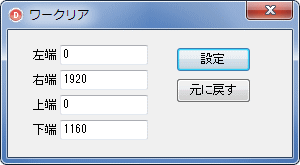 |
図7 起動すると現在の設定を表示 |
unit Unit1;
interface
uses
Windows, Messages, SysUtils, Variants, Classes, Graphics, Controls, Forms,
Dialogs, StdCtrls, ExtCtrls;
type
TForm1 = class(TForm)
Button1: TButton;
Button2: TButton;
LabeledEdit1: TLabeledEdit;
LabeledEdit2: TLabeledEdit;
LabeledEdit3: TLabeledEdit;
LabeledEdit4: TLabeledEdit;
procedure FormCreate(Sender: TObject);
procedure Button1Click(Sender: TObject);
procedure Button2Click(Sender: TObject);
private
{ Private 宣言 }
OrignalRect : TRect;
public
{ Public 宣言 }
end;
var
Form1: TForm1;
implementation
{$R *.dfm}
//=============================================================================
// プログラムを起動したら現在の設定を取得しておく
//=============================================================================
procedure TForm1.FormCreate(Sender: TObject);
begin
SystemParametersInfo(SPI_GETWORKAREA,
0,
OrignalRect,
0);
LabeledEdit1.Text := IntToStr(OrignalRect.Left);
LabeledEdit2.Text := IntToStr(OrignalRect.Right);
LabeledEdit3.Text := IntToStr(OrignalRect.Top);
LabeledEdit4.Text := IntToStr(OrignalRect.Bottom);
end;
//=============================================================================
// ワークエリアを設定
// 縮小すると、ウィンドウのサイズが設定した値以上にはできなくなる
// デスクトップのアイコンもワークエリア内に再配置されてしまうので注意
// 現在の画面サイズより大きくはできない
//=============================================================================
procedure TForm1.Button1Click(Sender: TObject);
var
ARect : TRect;
begin
ARect.Left := StrToIntDef(LabeledEdit1.Text, 100);
ARect.Right := StrToIntDef(LabeledEdit2.Text, 100);
ARect.Top := StrToIntDef(LabeledEdit3.Text, 100);
ARect.Bottom := StrToIntDef(LabeledEdit4.Text, 100);
SystemParametersInfo(SPI_SETWORKAREA,
0,
ARect,
SPIF_SENDCHANGE);
end;
//=============================================================================
// 元に戻す
//=============================================================================
procedure TForm1.Button2Click(Sender: TObject);
begin
SystemParametersInfo(SPI_SETWORKAREA,
0,
OrignalRect,
SPIF_SENDCHANGE);
FormCreate(nil);
end;
end.
| 画面サイズ等は、GetSystemMetrics 関数や GetMonitorInfo でも取得できます。 |
//=============================================================================
// TScreenオブジェクトを使用したスクリーンサイズの取得
// ワークエリアではなくデスクトップのサイズの取得
//=============================================================================
procedure TForm1.Button1Click(Sender: TObject);
var
ARect : TRect;
begin
ListBox1.Items.Clear;
SystemParametersInfo(SPI_GETWORKAREA,0,@ARect,0);
ListBox1.Items.Add('左端 : ' + InttoStr(Screen.DesktopLeft));
ListBox1.Items.Add('幅 : ' + InttoStr(Screen.DesktopWidth));
ListBox1.Items.Add('上端 : ' + InttoStr(Screen.DesktopTop));
ListBox1.Items.Add('高さ : ' + InttoStr(Screen.DesktopHeight));
end;
//=============================================================================
// GetSystemMetrics関数を使用したプライマリモニターの画面サイズの取得
//=============================================================================
procedure TForm1.Button2Click(Sender: TObject);
var
X : Integer;
Y : Integer;
begin
ListBox1.Clear;
X := GetSystemMetrics(SM_CXSCREEN);
Y := GetSystemMetrics(SM_CYSCREEN);
ListBox1.Items.Add('横ドット : ' + InttoStr(X));
ListBox1.Items.Add('縦ドット : ' + InttoStr(Y));
end;
//=============================================================================
// GetMonitorInfo関数を使用したモニターのサイズの取得
// usesにMultiMonが必要
//=============================================================================
procedure TForm1.Button3Click(Sender: TObject);
var
MonitorHDC : HMONITOR;
lpmi : TMonitorInfo;
begin
ListBox1.Clear;
MonitorHDC := Self.Monitor.Handle;
lpmi.cbSize := SizeOf(lpmi);
GetMonitorInfo(MonitorHDC, @lpmi);
ListBox1.Items.Add('横ドット : ' + IntToStr(lpmi.rcMonitor.Right));
ListBox1.Items.Add('縦ドット : ' + IntToStr(lpmi.rcMonitor.Bottom));
end;
| SystemParametersInfo 関数のサンプルではありませんが、タスクバーの情報は SHAppBarMessage を使用して取得できます。また、タスクバーの表示と非表示は、タスクバーのハンドルで操作できます。 |
 |
図8
実行例 |
リスト6
タスクバーの情報と表示・非表示の切り換え |
unit Unit1;
interface
uses
Windows, Messages, SysUtils, Variants, Classes, Graphics, Controls, Forms,
Dialogs, StdCtrls, ExtCtrls;
type
TForm1 = class(TForm)
Button1: TButton;
Button2: TButton;
Panel1: TPanel;
Panel2: TPanel;
procedure FormCreate(Sender: TObject);
procedure Button1Click(Sender: TObject);
procedure Button2Click(Sender: TObject);
procedure FormDestroy(Sender: TObject);
private
{ Private 宣言 }
public
{ Public 宣言 }
end;
var
Form1: TForm1;
implementation
uses ShellAPI;
{$R *.dfm}
//=============================================================================
// フォーム生成時にタスクバーの設定値を取得して表示
// SH...関係の関数の使用には、usesにShellAPIが必要
//=============================================================================
procedure TForm1.FormCreate(Sender: TObject);
var
AppBarData : TAppBarData;
ARect : TRect;
begin
//タスクバーの大きさを取得
AppBarData.cbSize := Sizeof(TAppBarData);
SHAppBarMessage(ABM_GETTASKBARPOS, AppBarData);
//取得した情報を表示
ARect := AppBarData.rc;
Panel1.Caption := '( ' +
IntToStr(ARect.Left) + ', ' +
IntToStr(ARect.Top) + ', ' +
IntToStr(ARect.Right) + ', ' +
IntToStr(ARect.Bottom) + ' )';
if (SHAppBarMessage(ABM_GETSTATE, AppBarData) and ABS_AUTOHIDE) > 0 then begin
Panel2.Caption := '自動的に隠すに設定されています';
end else begin
Panel2.Caption := '自動的に隠すに設定されていません';
end;
end;
//=============================================================================
// 本アプリ終了時には、タスクバーを表示するに設定する
//=============================================================================
procedure TForm1.FormDestroy(Sender: TObject);
begin
Button2Click(nil);
end;
//=============================================================================
// タスクバーを非表示にする
//=============================================================================
procedure TForm1.Button1Click(Sender: TObject);
var
hTray : HWND;
begin
//タスクバーのハンドルを取得
hTray := FindWindow('Shell_TrayWnd', nil);
//非表示にする
ShowWindow(hTray, SW_SHOWNOACTIVATE);
ShowWindow(hTray, SW_HIDE);
end;
//=============================================================================
// タスクバーを表示する
//=============================================================================
procedure TForm1.Button2Click(Sender: TObject);
var
hTray : HWND;
begin
//タスクバーのハンドルを取得
hTray := FindWindow('Shell_TrayWnd', nil);
//表示する
ShowWindow(hTray, SW_SHOWNA);
end;
end.
表4
uiAction パラメータは SystemParametersInfo 関数の第 1 引数
uiParam は第 2 引数で、pvParam は第 3 引数 |
| uiAction パラメータ |
uiParam と pvParam パラメータ |
| SPI_SETCURSORS |
システムカーソルの再ロード
uiParam は 0
pvParam は nil |
| SPI_SETDESKPATTERN |
Win.ini ファイルの Pattern= エントリを読み込むよう Windows に指示し、デスクトップのパターンを設定
uiParam は 0
pvParam は nil |
| 07_IActiveDesktop を使用したデスクトップの壁紙の変更 |
| これも SystemParametersInfo 関数のサンプルではありませんが、IActiveDesktop インターフェイスを使用しても変更できます。そのサンプルです。 |
リスト7
IActiveDesktop を使用したデスクトップの壁紙の変更 |
unit Unit1;
interface
uses
Windows, Messages, SysUtils, Variants, Classes, Graphics, Controls, Forms,
Dialogs, StdCtrls;
type
TForm1 = class(TForm)
Button1: TButton;
Button2: TButton;
OpenDialog1: TOpenDialog;
procedure FormCreate(Sender: TObject);
procedure Button1Click(Sender: TObject);
procedure Button2Click(Sender: TObject);
private
{ Private 宣言 }
OrignalWallPaper : String;
public
{ Public 宣言 }
end;
var
Form1: TForm1;
implementation
uses ShlObj, ComObj;
{$R *.dfm}
//=============================================================================
// プログラムを起動したら現在の壁紙のフルパスを取得しておく
// IActiveDesktopにはusesにShlObjが、CreateComObjectにはusesにComObjが必要
//=============================================================================
procedure TForm1.FormCreate(Sender: TObject);
var
ActiveDesk : IActiveDesktop;
Buff : array [0..MAX_PATH-1] of Char;
begin
ActiveDesk := CreateComObject(CLSID_ActiveDesktop) as IActiveDesktop;
FillChar(Buff, MAX_PATH, #0);
ActiveDesk.GetWallpaper(@Buff, MAX_PATH, AD_GETWP_LAST_APPLIED);
OrignalWallPaper := Buff;
ActiveDesk := nil;
end;
//=============================================================================
// 壁紙変更
// 選択したビットマップが画面サイズで表示される
// 表示方法を変更したい場合はレジストリの操作が必要
//=============================================================================
procedure TForm1.Button1Click(Sender: TObject);
var
ActiveDesk : IActiveDesktop;
AWallpaper : String;
begin
OpenDialog1.Filter := 'ビットマップ|*.bmp';
if OpenDialog1.InitialDir = '' then begin
OpenDialog1.InitialDir := ExtractFileDir(Application.ExeName);
end;
if OpenDialog1.Execute = False then exit;
Screen.Cursor := crHourGlass;
ActiveDesk := CreateComObject(CLSID_ActiveDesktop) as IActiveDesktop;
AWallPaper := OpenDialog1.FileName;
ActiveDesk.SetWallpaper(PChar(AWallpaper), 0);
ActiveDesk.ApplyChanges(AD_APPLY_ALL);
Screen.Cursor := crDefault;
ActiveDesk := nil;
end;
//=============================================================================
// 元に戻す
//=============================================================================
procedure TForm1.Button2Click(Sender: TObject);
var
ActiveDesk : IActiveDesktop;
begin
Screen.Cursor := crHourGlass;
ActiveDesk := CreateComObject(CLSID_ActiveDesktop) as IActiveDesktop;
ActiveDesk.SetWallpaper(PChar(OrignalWallPaper), 0);
ActiveDesk.ApplyChanges(AD_APPLY_ALL);
Screen.Cursor := crDefault;
ActiveDesk := nil;
end;
end.
| 08_Windows 7 以降の壁紙スライドショーの設定 |
Windows 7 では壁紙のスライドショーが可能になっています。
slideshow.ini に表示画像を設定することでスライドショーにできます。slideshow.ini は以下の場所にあります。画像の切り替えの時間間隔はレジストリに設定します。単位はミリセコンドです。 |
| %APPDATA%\Microsoft\Windows\Themes\slideshow.ini |
設定の更新をシステムに通知するためのコマンドやメッセージは実装されていないようです。したがって、このサンプルを実行しても、スライドショーはすぐには開始しません。
筆者の環境では、壁紙が表示されるまで、3 ~ 4 分程度かかりました。設定後、コンピュータを再起動すれば、起動直後から壁紙が表示されます。
壁紙のスライドショーを直ちに実行したい場合は、Windows XP までの時代のように、TTimer コンポーネントを使用して、一定時間間隔で壁紙を変更することになるでしょう。必要であれば、常駐アプリケーションにすることになります。 |
[備考 1]
下のコードでは、画像のパス名を、実際のパス名で指定しています。[コントロールパネル] の [個人設定] から壁紙のスライドショーを設定すると、項目識別子を Base64 でエンコードした文字列となっているようです。実パス名で指定しても動作することを確認したので、そのようにしています。
また、このサンプルでの設定は、MSDN の Custom.theme の説明に従っていますが、slideshow.ini もその記事の設定で動作するようです。 |
[備考 2]
壁紙を、スライドショー以外にすると、slideshow.ini の中身は自動的に空になります。 |
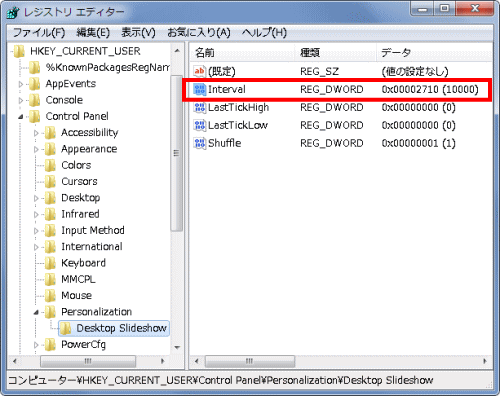 |
図9
Interval の値 |
unit Unit1;
interface
uses
Windows, Messages, SysUtils, Variants, Classes, Graphics, Controls, Forms,
Dialogs, StdCtrls;
type
TForm1 = class(TForm)
Button1: TButton;
procedure Button1Click(Sender: TObject);
private
{ Private 宣言 }
public
{ Public 宣言 }
end;
var
Form1: TForm1;
implementation
uses IniFiles, Registry;
{$R *.dfm}
//---------------------------------------------------------------------------
// 環境変数を含む(%等の文字を含む)を実際のパス名に変換
//---------------------------------------------------------------------------
function ExpandEnvironmentString(S: String): String;
var
DstChar : array [0..MAX_PATH - 1] of Char;
begin
ExpandEnvironmentStrings(PChar(S), DstChar, MAX_PATH);
Result := DstChar;
end;
//===========================================================================
// 壁紙のスライドショーの設定
// Windows 7 以降用
// usesにIniFiles, Registryが必要
//===========================================================================
procedure TForm1.Button1Click(Sender: TObject);
var
IniPath : String;
aIniFile : TIniFile;
ImgDir : String;
Regist : TRegistry;
RegistKey : String;
begin
//slideshow.iniの場所
IniPath := '%APPDATA%\Microsoft\Windows\Themes\slideshow.ini';
//環境変数を含む(%等の文字を含む)を実際のパス名に変換
IniPath := ExpandEnvironmentString(IniPath);
aIniFile := TIniFile.Create(IniPath);
try
ImgDir := ExpandFileName('Images');
aIniFile.EraseSection('Slideshow');
aIniFile.WriteInteger('Slideshow', 'Shuffle', 1);
aIniFile.WriteString ('Slideshow', 'ImagesRootPath', ImgDir);
aIniFile.WriteString ('Slideshow', 'Item0Path', 'Image001.JPG');
aIniFile.WriteString ('Slideshow', 'Item1Path', 'Image002.JPG');
aIniFile.WriteString ('Slideshow', 'Item2Path', 'Image003.JPG');
finally
FreeAndNil(aIniFile);
end;
//画像を更新する間隔(ここでは10秒)
Regist := TRegistry.Create(KEY_READ or KEY_WRITE);
try
Regist.RootKey := HKEY_CURRENT_USER;
RegistKey := 'Control Panel\Personalization\Desktop Slideshow';
if Regist.OpenKey(RegistKey, True) then begin
Regist.WriteInteger('Interval', 10000);
end;
finally
FreeAndNil(Regist);
end;
end;
end.
| 09_Windows 8 以降の壁紙スライドショー - IDesktopWallpaper |
Windows 8 でも、前項のサンプルを使用して壁紙のスライドショーを設定できますが、スライドショーを有効にするには、システムの再起動が必要です。
Windows 8 では、壁紙のスライドショー専用のインターフェイス IDesktopWallpaper が実装されています。このインターフェイスは、Delphi XE6 までには実装されていません。
そこで、ShObjIdl.idl ファイルからタイプライブラリを作成してユニットを作成しました。そのユニットのコードから、必要なインターフェイス部分だけを取り出して別のユニットにしました。
このユニットは、サンプルプログラムに添付しています。 |
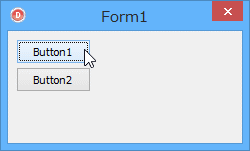 |
図10
実行画面 |
| サンプルを実行したら、Button1 をクリックします。すると、画像ファイルの選択ダイアログが表示されます。画像を複数選択すると、それらの画像を壁紙にしたスライドショーを開始します。 |
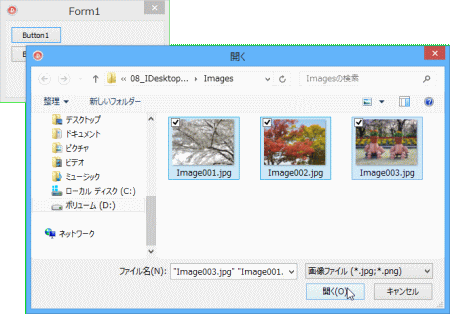 |
図11
画像を複数選択 |
リスト9
IDesktopWallpaper インターフェイス (Windows 8 以降) を使用した壁紙のスライドショー |
unit Unit1;
interface
uses
Windows, Messages, SysUtils, Variants, Classes, Graphics, Controls, Forms,
Dialogs, StdCtrls, IDesktopWallpaper_TLB;
type
TForm1 = class(TForm)
Button1: TButton;
Button2: TButton;
FileOpenDialog1: TFileOpenDialog;
procedure Button1Click(Sender: TObject);
procedure FormCreate(Sender: TObject);
procedure Button2Click(Sender: TObject);
private
{ Private 宣言 }
pDeskTopWPaper : IDesktopWallpaper;
OriginWPaperPath : PChar;
public
{ Public 宣言 }
end;
var
Form1: TForm1;
implementation
uses ShlObj, ComObj;
{$R *.dfm}
//=============================================================================
// フォーム生成時の処理
// IDesktopWallpapeインターフェイスのインスタンスを生成
//=============================================================================
procedure TForm1.FormCreate(Sender: TObject);
begin
Button1.Enabled := False;
Button2.Enabled := False;
//Windows 8以上なら実行
if CheckWin32Version(6, 2) then begin
pDeskTopWPaper := CreateComObject(CLASS_DesktopWallpaper) as IDesktopWallpaper;
//現在の壁紙の画像のフルパスを取得しておく
pDeskTopWPaper.GetWallpaper(nil, OriginWPaperPath);
Button1.Enabled := True;
Button2.Enabled := True;
end else begin
MessageBox(Handle, 'Windows 8 以上用です', '情報', MB_ICONINFORMATION);
end;
end;
//=============================================================================
// スライドショーに使用する画像を選択して、スライドショー開始
// TFileOpenDialogダイアログを表示して、画像ファイルを選択する
//=============================================================================
procedure TForm1.Button1Click(Sender: TObject);
var
ImagePath : String;
pItemArray : IShellItemArray;
begin
ImagePath := ExpandFileName('Images');
FileOpenDialog1.DefaultFolder := ImagePath;
//選択可能な画像はJPEGとPNGのみとする
with FileOpenDialog1.FileTypes.Add do begin
DisplayName := '画像ファイル';
FileMask := '*.jpg;*.png';
end;
//スライドショーなので、複数の画像を選択可能にする
FileOpenDialog1.Options := FileOpenDialog1.Options + [fdoAllowMultiSelect];
if FileOpenDialog1.Execute then begin
pItemArray := FileOpenDialog1.ShellItems;
//スライドショー開始
pDeskTopWPaper.SetSlideshowOptions(0, 1000);
pDeskTopWPaper.SetSlideshow(pItemArray);
end;
end;
//=============================================================================
// 元に戻す
//=============================================================================
procedure TForm1.Button2Click(Sender: TObject);
begin
pDeskTopWPaper.SetWallpaper(nil, OriginWPaperPath);
end;
end.
リスト10
添付している IDesktopWallpaper インターフェイスのコード |
unit IDesktopWallpaper_TLB;
interface
uses Windows, Classes, Variants, ActiveX, ShlObj;
const
IID_IDesktopWallpaper: TGUID = '{B92B56A9-8B55-4E14-9A89-0199BBB6F93B}';
CLASS_DesktopWallpaper: TGUID = '{C2CF3110-460E-4FC1-B9D0-8A1C0C9CC4BD}';
// *********************************************************************//
// タイプ ライブラリで定義された列挙型の宣言
// *********************************************************************//
// 列挙型 DESKTOP_WALLPAPER_POSITION の定数
type
DESKTOP_WALLPAPER_POSITION = TOleEnum;
const
DWPOS_CENTER = $00000000;
DWPOS_TILE = $00000001;
DWPOS_STRETCH = $00000002;
DWPOS_FIT = $00000003;
DWPOS_FILL = $00000004;
DWPOS_SPAN = $00000005;
// 列挙型 DESKTOP_SLIDESHOW_OPTIONS の定数
type
DESKTOP_SLIDESHOW_OPTIONS = TOleEnum;
const
DSO_SHUFFLEIMAGES = $00000001;
// 列挙型 DESKTOP_SLIDESHOW_DIRECTION の定数
type
DESKTOP_SLIDESHOW_DIRECTION = TOleEnum;
const
DSD_FORWARD = $00000000;
DSD_BACKWARD = $00000001;
// 列挙型 DESKTOP_SLIDESHOW_STATE の定数
type
DESKTOP_SLIDESHOW_STATE = TOleEnum;
const
DSS_ENABLED = $00000001;
DSS_SLIDESHOW = $00000002;
DSS_DISABLED_BY_REMOTE_SESSION = $00000004;
type
// *********************************************************************//
// インターフェイス: IDesktopWallpaper
// フラグ: (0)
// GUID: {B92B56A9-8B55-4E14-9A89-0199BBB6F93B}
// *********************************************************************//
IDesktopWallpaper = interface(IUnknown)
['{B92B56A9-8B55-4E14-9A89-0199BBB6F93B}']
function SetWallpaper(monitorID: PWideChar; wallpaper: PWideChar):
HResult; stdcall;
function GetWallpaper(monitorID: PWideChar; out wallpaper: PWideChar):
HResult; stdcall;
function GetMonitorDevicePathAt(monitorIndex: SYSUINT;
out monitorID: PWideChar): HResult; stdcall;
function GetMonitorDevicePathCount(out count: SYSUINT): HResult; stdcall;
function GetMonitorRECT(monitorID: PWideChar; out displayRect: TRect):
HResult; stdcall;
function SetBackgroundColor(color: LongWord): HResult; stdcall;
function GetBackgroundColor(out color: LongWord): HResult; stdcall;
function SetPosition(position: DESKTOP_WALLPAPER_POSITION): HResult; stdcall;
function GetPosition(out position: DESKTOP_WALLPAPER_POSITION): HResult; stdcall;
function SetSlideshow(const items: IShellItemArray): HResult; stdcall;
function GetSlideshow(out items: IShellItemArray): HResult; stdcall;
function SetSlideshowOptions(options: DESKTOP_SLIDESHOW_OPTIONS;
slideshowTick: SYSUINT): HResult; stdcall;
function GetSlideshowOptions(out options: DESKTOP_SLIDESHOW_OPTIONS;
out slideshowTick: SYSUINT): HResult; stdcall;
function AdvanceSlideshow(monitorID: PWideChar;
direction: DESKTOP_SLIDESHOW_DIRECTION): HResult; stdcall;
function GetStatus(out state: DESKTOP_SLIDESHOW_STATE): HResult; stdcall;
function Enable(Enable: Integer): HResult; stdcall;
end;
implementation
end.
|